编辑:系统城
2015-02-05 15:10:55
来源于:系统城
1. 扫描二维码随时看资讯
2. 请使用手机浏览器访问:
http://wap.xtcheng.cc/xtjc/1418.html
手机查看
Hosts是Windows系统中一个没有拓展名的文件,通常是通过记事本工具打开,其作用是通过绑定IP地址快速访问网页,但很多用户不知道Hosts文件在哪里,下面我们就以Win7系统为例,查看Win7系统Hosts文件的位置以及如何修改Hosts文件。
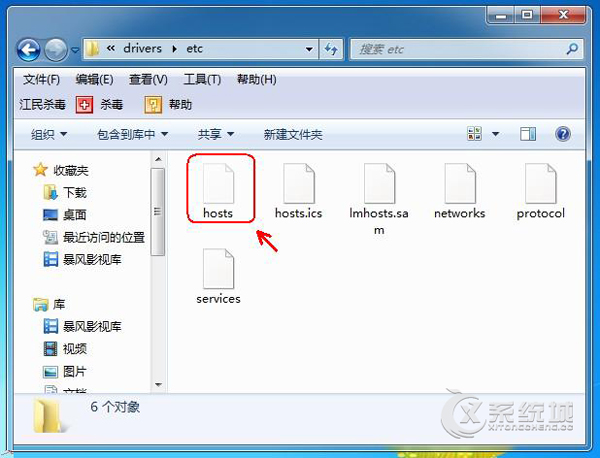
Win7系统Hosts文件的位置及修改Hosts文件的方法:
第一步:打开为C:\WINDOWS\system32\drivers\etc(可以在注册表中修改这个文件的存放位置),找到Hosts文件。
第二步:用记事本打开Hosts文件。打开方法很简单,打开记事本程序,然后选择Hosts文件,按住鼠标不动拖放到记事本程序中,就可以用记事本打开Hosts文件了。
第三步:按照127.0.0.1 www.xtcheng.cc这样的格式把需要解析的IP地址和域名写入Hosts中。之后保存文件即可,如果无法保存,那么可以先存到另外的地方,再粘贴回去。如果无法保存和替换,还可以使用Windows 7优化大师提供的“一键取得所有权”功能,修改Hosts文件的权限,就可以进一步修改了。操作完成后,同样建议参照上面的步骤清理DNS缓存。
以上就是Win7系统Hosts文件的具体位置以及详细的修改方法,另外小编需要提醒用户如果是在虚拟机上运行的话,并非是拥有独立IP的真实主机,修改Hosts文件绑定IP地址是没有效果的。

微软推出的Windows系统基本是要收费的,用户需要通过激活才能正常使用。Win8系统下,有用户查看了计算机属性,提示你的windows许可证即将过期,你需要从电脑设置中激活windows。

我们可以手动操作让软件可以开机自启动,只要找到启动项文件夹将快捷方式复制进去便可以了。阅读下文了解Win10系统设置某软件为开机启动的方法。

酷狗音乐音乐拥有海量的音乐资源,受到了很多网友的喜欢。当然,一些朋友在使用酷狗音乐的时候,也是会碰到各种各样的问题。当碰到解决不了问题的时候,我们可以联系酷狗音乐

Win10怎么合并磁盘分区?在首次安装系统时我们需要对硬盘进行分区,但是在系统正常使用时也是可以对硬盘进行合并等操作的,下面就教大家Win10怎么合并磁盘分区。